Access平台新增窗体、修改窗体的简易制作方法
时 间:2011-07-23 09:36:53
作 者:Aaron ID:20267 城市:闵行
摘 要:关于新增窗体、修改窗体的简易制作方法
正 文:
下面讲一下我的快速制作平台新增窗体、修改窗体的方法:
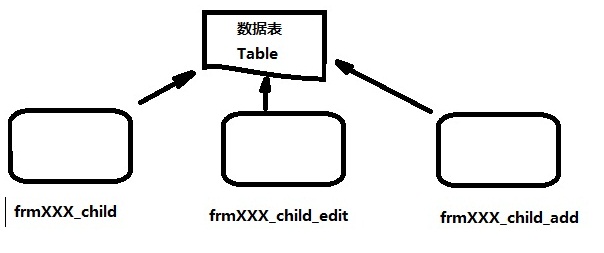
三个窗体的数据源都是相应的数据表。
对于Add窗体,把DataEntry属性设置为是。这样这个窗体就只会显示新增加的记录。
窗体属性表 数据(选项页)→数据输入 设置为是
对于Edit窗体,先将窗体的允许添加数据设置为否,再在窗体的加载(Load)事件中加入如下语句:
窗体的筛选器:
me.filter=“ID='" & gstrSelectID & "'"
这里加入相当于没有where的条件句.注意对于数字型字段和字符型字段,语法上有区别的。 字符型字段要加入’‘。
打开窗体的筛选器
me.filteron=true
注意:对于Edit窗体,你所作的更改将会立即反应到数据表中,如果你不想保存刚输入的语句,不要忘记了
me.undo 撤消更改
还有在窗体的关闭事件中要加入语句,防止意外关闭窗体,直接将数据保存入数据表。这里留给自己发挥吧。
当然数据的判断规则还是加入进去的。这个不论什么方法是逃不掉的。
Access快速开发平台QQ群 (群号:321554481) Access源码网店
常见问答:
技术分类:
源码示例
- 【源码QQ群号19834647...(12.17)
- 【Access高效办公】上一年...(12.29)
- 用Access连续窗体制作的树...(11.03)
- 【Access高效办公】上一年...(10.30)
- Access制作的RGB转CM...(09.22)
- Access制作的RGB调色板...(09.15)
- Access制作的快速车牌输入...(09.13)
- 【Access高效办公】统计当...(06.30)
- 【Access高效办公】用复选...(06.24)
- 根据变化的日期来自动编号的示例...(06.20)

学习心得
最新文章
- 【Access高效办公】上一年度累...(12.29)
- Access快速开发平台--2.6...(12.24)
- Access快速开发平台企业版--...(12.10)
- SqlServer默认当前时间用什...(11.28)
- 【Access日期时间区间段查询示...(11.19)
- Microsoft Access不...(11.07)
- 用Access连续窗体制作的树菜单...(11.03)
- 【Access高效办公】上一年度累...(10.30)
- Access做的一个《中华经典论语...(10.25)
- Access快速开发平台--加载事...(10.20)




.gif)

